안녕하세요 꼼수파파의 보물창고입니다.
오늘은 광운대학교 재학생들을 위한 필수 정보를 준비해 봤습니다. 간단하지만 재학생이라면 꼭 알아야 할 광운대 klas 종합정보서비스 시스템에 대하여 알아보겠습니다.

광운대 klas 웹사이트 주소 및 로그인 방법
광운대학교 U-campus가 2020년 2월 'KLAS시스템'으로 변경되었습니다. klas 바로가기 웹사이트 주소 및 로그인 방법은 아래와 같습니다.
광운대 klas 종합정보서비스 바로가기 : https://klas.kw.ac.kr/
https://klas.kw.ac.kr/
klas.kw.ac.kr
광운대 klas 로그인 방법은 기존 U-campus 사용 시와 동일하게 대학원 학번과 비밀번호를 입력하면 됩니다.
광운대 klas 종합정보서비스 시스템 접속 방법
광운대 klas 종합정보서비스 시스템 접속 방법은 PC, 모바일을 통해 접속이 가능합니다.


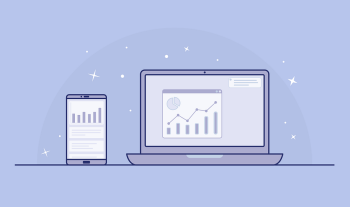
☞ PC
광운대학교 홈페이지 접속 > KLAS 종합정보서비스 클릭 또는 주소창에 해당 사이트 주소를 입력
☞ 모바일
안드로이드 : 구글 플레이 앱스토어에서 [광운대 KLAS] 또는 [KLAS] 등으로 검색
아이폰 : 아이폰 전용 앱스토어 [광운대 KLAS] 또는 [KLAS] 등으로 검색
광운대 klas 기능 및 사용 시 주의사항
광운대학교 klas의 주요 기능에는 장학금 신청, 학습 톡톡 등의 기능이 있습니다. 이중 학습 톡톡 기능은 강의와 관련된 사항을 학생과 교수님이 서로 질의응답할 수 있는 기능으로써 강의 외 원활한 커뮤니케이션이 가능합니다.
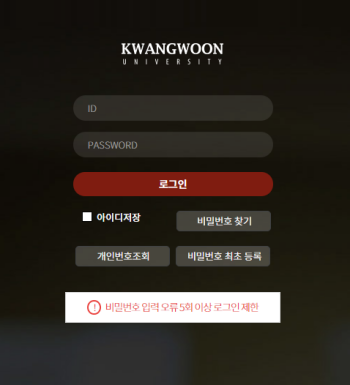
또한 광운대 KLAS는 현시대 추세에 맞게 멀티 디바이스 & 멀티 브라우저로 편리한 접근성을 지원합니다.
① 장학금 신청
② 학습 톡톡
☞ 수업 시간표 바로 확인 가능
☞ 푸시 알림 기능으로 과제 및 공지사항이나 성적 등을 실시간 확인 가능
☞ 질문 및 응답을 간편하게
③ 멀티 디바이스 & 멀티브라우저
참고#) 광운대학교 수강신청 방법
오늘은 여러분께 부가정보로 광운대학교 수강신청 & 강의신청 방법에 대해 알려 드립니다.
※ 광운대학교 수강신청 & 강의신청 방법 순서
① 광운대학교 종합정보시스템 로그인
② 대학생활 > 수강신청 프로그램 > 프로그램(광운 종합정보시스템)
③ 학번과 비밀번호 입력 후 로그인
④ 과목 즐겨찾기 수행 (강의 신청 시작 시 즐겨찾기에 있는 과목 조회, 강의신청 버튼을 확인해야 하기 때문)
⑤ 수강신청 팝업이 뜨면 인증번호 입력
⑥ 찾고 싶은 강의신청 강좌와 연관된 수업 확인
⑦ 강의 신청 원하는 과목을 즐겨찾기 추가 항목에 원하는 번호로 추가
⑧ 즐겨찾기의 과목 조회 확인 > 좌측의 수강신청 버튼 확인하여 강의 신청 완료
함께 읽으면 좋은 글
[시사] - 원광대학교 eclass 이클래스 웹 정보서비스 안내
원광대학교 eclass 이클래스 웹정보서비스 안내
원광대학교 eclass 이클래스 웹정보서비스 안내 안녕하세요 꼼수 파파의 보물창고입니다. 코로나 19로 인해 직장인들의 재택근무가 활성화된 것뿐만 아니라 대학생들의 수업 또한 많은 부분이 온
ggomsupapa.tistory.com



